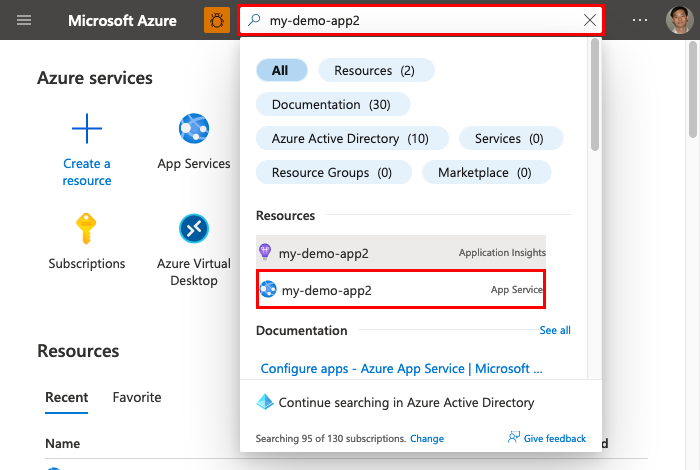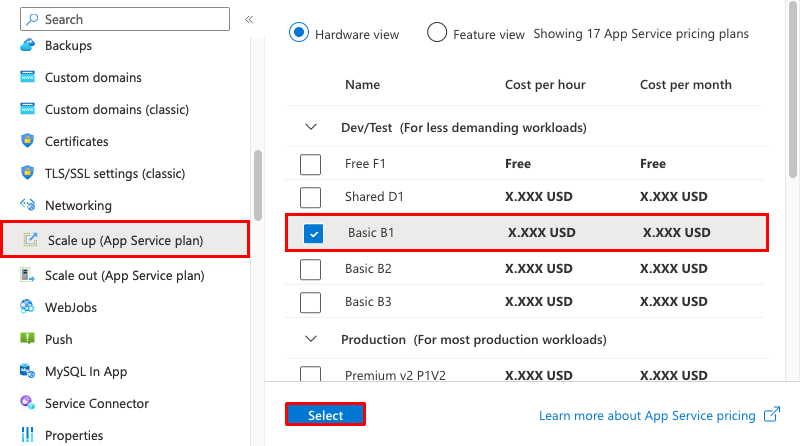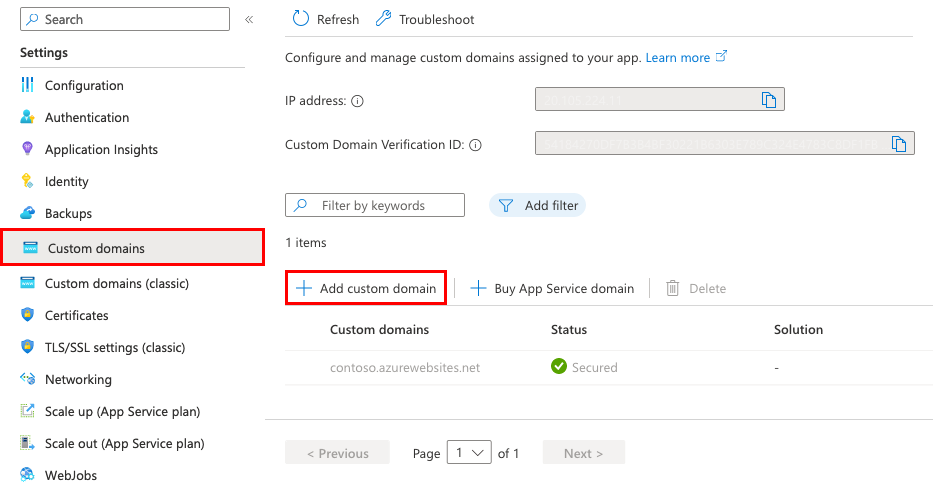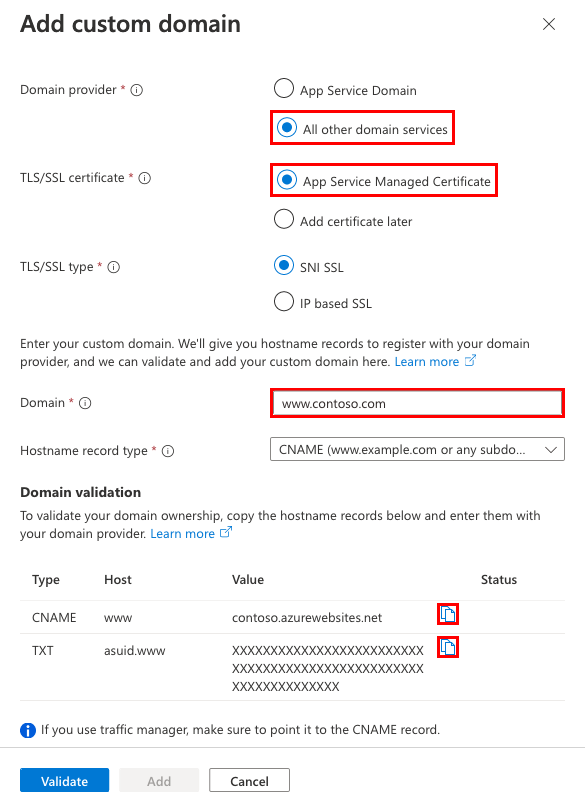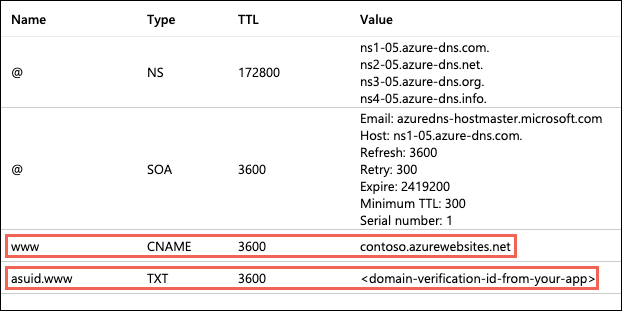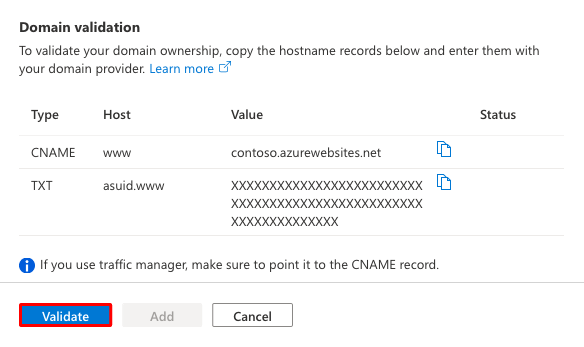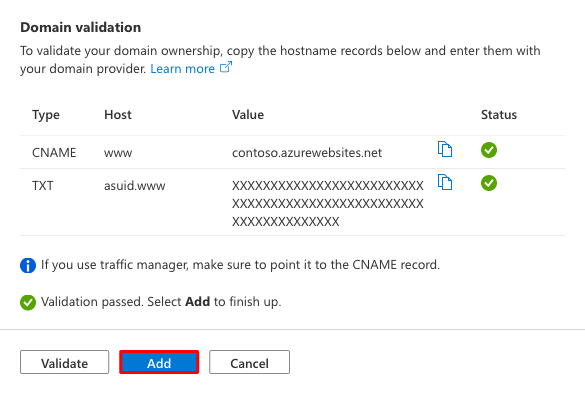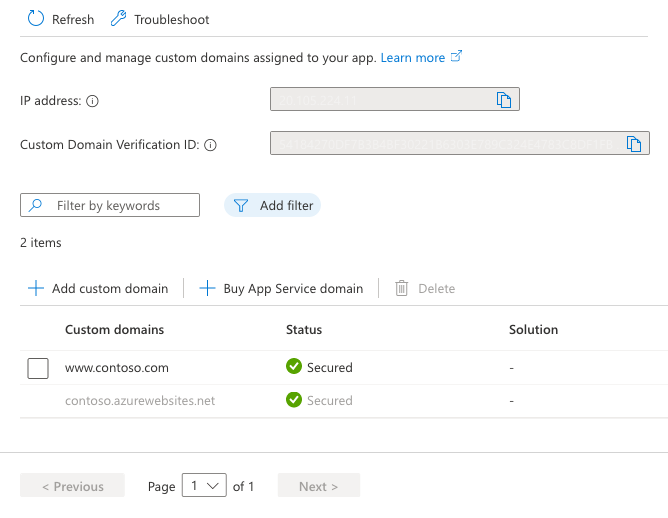Tutorial: Schützen Ihrer Azure App Service-App mit einer benutzerdefinierten Domäne und einem verwalteten Zertifikat
Der Standarddomänenname, der zu Ihrer App <app-name>.azurewebsites.net gehört, repräsentiert möglicherweise Ihre Marke nicht wie gewünscht. In diesem Tutorial konfigurieren Sie App Service mit einer www-Domäne, die Sie besitzen, z. B. www.contoso.com, und schützen die benutzerdefinierte Domäne mit einem von App Service verwalteten Zertifikat.
Der <app-name>.azurewebsites.net-Name ist bereits durch ein Platzhalterzertifikat für alle App Service-Apps geschützt, aber Ihre benutzerdefinierte Domäne muss mithilfe eines separaten Zertifikats mit TLS geschützt werden. Die einfachste Möglichkeit besteht in der Verwendung eines verwalteten Zertifikats von App Service. Es ist kostenlos und einfach zu verwenden und bietet die grundlegenden Funktionen zum Schützen einer benutzerdefinierten Domäne in App Service. Weitere Informationen finden Sie unter Hinzufügen eines SSL-Zertifikats zu App Service.
Voraussetzungen für das Szenario
- Erstellen Sie eine App Service-App.
- Vergewissern Sie sich, dass Sie die DNS-Einträge für Ihre benutzerdefinierte Domäne bearbeiten können. Zum Bearbeiten von DNS-Einträgen benötigen Sie Zugriff auf die DNS-Registrierung für Ihren Domänenanbieter, wie etwa GoDaddy. Um beispielsweise DNS-Einträge für
www.contoso.comhinzuzufügen, müssen Sie die DNS-Einstellungen für die Stammdomänecontoso.comkonfigurieren können. Ihre benutzerdefinierten Domänen müssen sich in einer öffentlichen DNS-Zone befinden. Private DNS-Zonen werden nur für interne Load Balancer in der App Service-Umgebung unterstützt. - Sollten Sie noch nicht über eine benutzerdefinierte Domäne verfügen, können Sie eine App Service-Domäne erwerben.
A. Zentrales Hochskalieren Ihrer App
Sie müssen Ihre App zum Tarif Basic hochskalieren. Der Tarif Basic erfüllt die Mindesttarifanforderung für benutzerdefinierte Domänen (Shared) und Zertifikate (Basic).
Schritt 1: Im Azure-Portal:
- Geben Sie oben in der Suchleiste den Namen Ihrer App ein.
- Wählen Sie Ihre benannte Ressource mit dem Typ App Service aus.
Schritt 2: Auf der Verwaltungsseite Ihrer App:
- Wählen Sie im linken Navigationsbereich Hochskalieren (App Service-Plan) aus.
- Aktivieren Sie das Kontrollkästchen für Basic B1.
- Wählen Sie Auswählen. Wenn das App-Update abgeschlossen ist, wird ein Benachrichtigungspopup angezeigt.
Weitere Informationen zur App-Skalierung finden Sie unter Hochskalieren einer App in Azure App Service.
B. Konfigurieren einer benutzerdefinierten Domäne
Schritt 1: Auf der Verwaltungsseite Ihrer App:
- Wählen Sie im linken Menü Benutzerdefinierte Domänen aus.
- Wählen Sie Benutzerdefinierte Domäne hinzufügen.
Schritt 2: Im Dialogfeld Benutzerdefinierte Domäne hinzufügen:
- Wählen Sie als Domänenanbieter die Option Alle anderen Domänendienste aus.
- Wählen Sie als TLS/SSL-Zertifikat die Option Von App Service verwaltetes Zertifikat aus.
- Geben Sie als „Domäne“ einen gewünschten vollqualifizierten Domänennamen an, der auf der Domäne basiert, die Sie besitzen. Wenn Sie beispielsweise
contoso.combesitzen, können Sie www.contoso.com verwenden. - Wählen Sie noch nicht Überprüfen aus.
Für jede benutzerdefinierte Domäne in App Service benötigen Sie zwei DNS-Einträge bei Ihrem Domänenanbieter. Im Abschnitt Domänenüberprüfung werden zwei DNS-Einträge angezeigt, die Sie bei Ihrem Domänenanbieter hinzufügen müssen. Wählen Sie die entsprechende Schaltfläche Kopieren aus, um Sie beim nächsten Schritt zu unterstützen.
C. Erstellen der DNS-Einträge
Melden Sie sich bei der Website Ihres Domänenanbieters an.
- Suchen Sie die Seite zum Verwalten von DNS-Einträgen, Domänennamen, DNS oder Namenserververwaltung (die genaue Seite unterscheidet sich je nach Domänenanbieter).
- Wählen Sie Hinzufügen oder das entsprechende Widget aus, um einen DNS-Eintrag zu erstellen.
- Wählen Sie den DNS-Eintragstyp basierend auf dem Abschnitt Domänenüberprüfung im Azure-Portal (CNAME, A oder TXT) aus.
- Konfigurieren Sie den DNS-Eintrag basierend auf den Spalten Host und Wert im Abschnitt Domänenüberprüfung im Azure-Portal.
- Achten Sie darauf, zwei verschiedene Einträge für Ihre benutzerdefinierte Domäne hinzuzufügen.
- Bei einigen Anbietern werden Änderungen an DNS-Einträgen erst wirksam, wenn Sie einen gesonderten Link Änderungen speichern wählen.
Der Screenshot zeigt, wie Ihre DNS-Einträge für eine
www-Unterdomäne aussehen sollten, wenn Sie fertig sind.
D: Überprüfen und Abschließen
Schritt 1: Wählen Sie im Azure-Portal im Dialogfeld Benutzerdefinierte Domäne hinzufügen die Option Überprüfen aus.
Schritt 2: Wenn im Abschnitt Domänenüberprüfung neben beiden Domäneneinträgen grüne Häkchen angezeigt werden, haben Sie diese richtig konfiguriert. Klicken Sie auf Hinzufügen. Wenn ein rotes X angezeigt wird, beheben Sie alle Fehler in den DNS-Eintragseinstellungen auf der Website Ihres Domänenanbieters.
Schritt 3: Sie sollten sehen, dass die benutzerdefinierte Domäne zur Liste hinzugefügt wurde. Möglicherweise wird auch ein rotes X mit Keine Bindung angezeigt. Warten Sie ein paar Minuten, bis App Service das verwaltete Zertifikat für Ihre benutzerdefinierte Domäne erstellt hat. Wenn der Prozess abgeschlossen ist, wird das rote X zu einem grünen Häkchen mit Gesichert.
E. Testen in einem Browser
Wechseln Sie zu den DNS-Namen, die Sie zuvor konfiguriert haben (z. B. www.contoso.com). In der Adressleiste sollte nun das Symbol für die Sicherheitssperre für die URL Ihrer App angezeigt werden, das anzeigt, dass sie durch TLS gesichert ist.
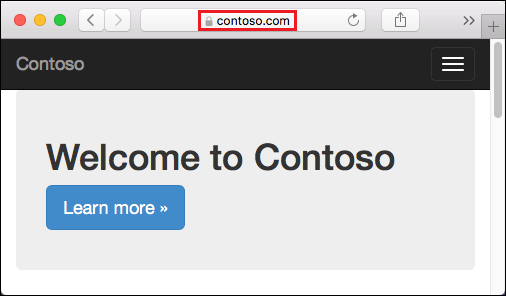
Wenn Sie beim Navigieren zur URL Ihrer benutzerdefinierten Domäne einen HTTP 404 (Nicht gefunden)-Fehler erhalten, hat der Browserclient möglicherweise die alte IP-Adresse Ihrer benutzerdefinierten Domäne zwischengespeichert. Löschen Sie den Cache, und navigieren Sie erneut zur URL. Auf einem Windows-Computer können Sie den Cache mithilfe von ipconfig /flushdns leeren.
Häufig gestellte Fragen
- Was mache ich, wenn ich noch keine benutzerdefinierte Domäne habe?
- Läuft dieses verwaltete Zertifikat ab?
- Was kann ich noch mit dem von App Service verwalteten Zertifikat für meine App tun?
- Wie verwende ich ein Zertifikat, das ich bereits habe, um meine benutzerdefinierte Domäne zu schützen?
Was mache ich, wenn ich noch keine benutzerdefinierte Domäne habe?
Der <app-name>.azurewebsites.net-Name wird Ihrer App immer zugewiesen, solange Sie sie nicht löschen. Wenn Sie möchten, können Sie eine App Service-Domäne kaufen. Eine App Service-Domäne wird von Azure verwaltet und ist in App Service integriert, was die gemeinsame Verwaltung mit Ihren Apps vereinfacht.
Läuft dieses verwaltete Zertifikat ab?
Das von App Service verwaltete Zertifikat läuft nicht ab, solange es für eine benutzerdefinierte Domäne in einer App Service-App konfiguriert ist.
Was kann ich noch mit dem von App Service verwalteten Zertifikat für meine App tun?
Das verwaltete Zertifikat wird kostenlos zum alleinigen Zweck bereitgestellt, die konfigurierte benutzerdefinierte Domäne Ihrer App zu schützen. Es unterliegt einer Reihe von Einschränkungen. Um mehr zu tun, z. B. das Zertifikat herunterladen oder in Ihrem Anwendungscode verwenden, können Sie Ihr eigenes Zertifikat hochladen, ein App Service-Zertifikat kaufen oder ein Key Vault-Zertifikat importieren. Weitere Informationen finden Sie unter Hinzufügen eines privaten Zertifikats zu Ihrer App.
Wie verwende ich ein Zertifikat, das ich bereits habe, um meine benutzerdefinierte Domäne zu schützen?
Weitere Informationen finden Sie unter Hinzufügen eines privaten Zertifikats zu Ihrer App und Schützen eines benutzerdefinierten DNS-Namens mit einer TLS/SSL-Bindung in Azure App Service.